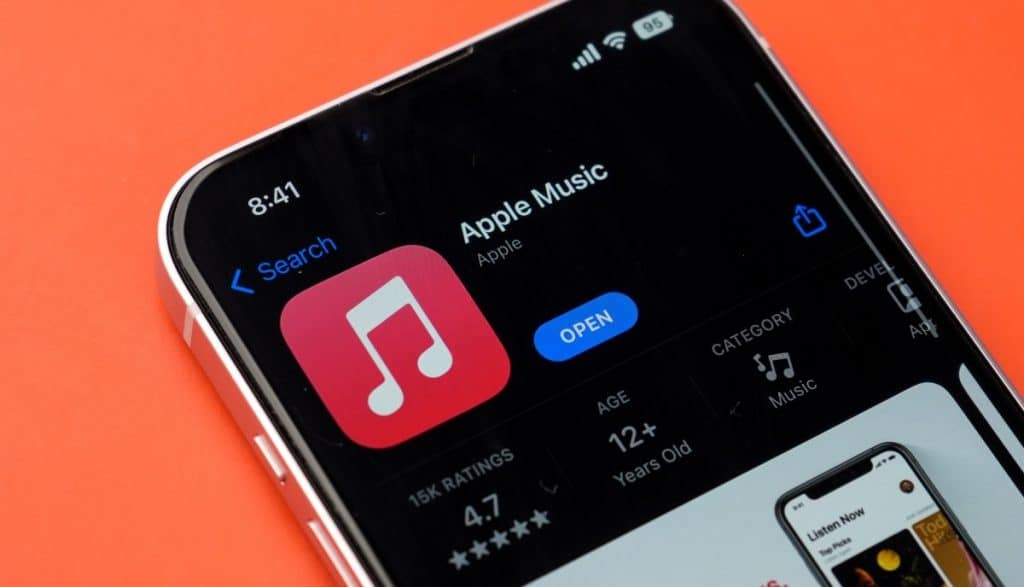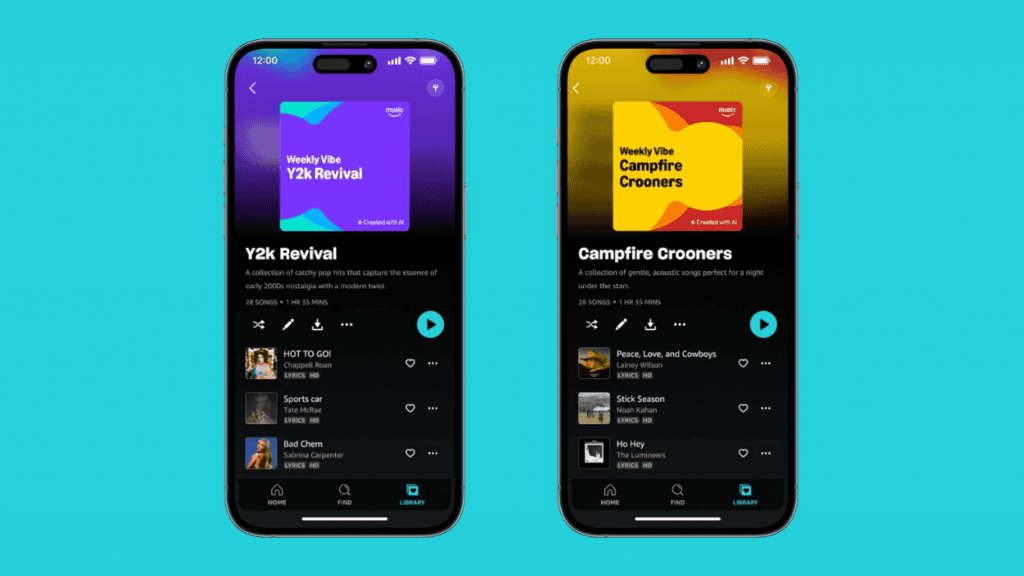Vai usar o Apple Music? Se você é assinante do YouTube Music, é possível transferir as playlists entre as plataformas de streaming de maneira nativa, sem depender de apps de terceiros, através do Google Takeout.
O recurso oferece uma maneira automática para realizar a migração ao fazer login com a conta do Google e da Apple. A seguir, veja como usar o recurso.
Como enviar playslist do YouTube Music para Apple Music
Tempo necessário: 3 minutos
Acesse o Google Takeout
Entre no Google Takeout com a conta que você deseja usar para exportar as playlists.
Inicie o processo
Toque em “Continuar” para iniciar a exportação.
Faça login na sua conta do Google
Confirme o seu login na conta do Google.
Escolha o Apple Music
Caso o Google Takeout ofereça mais de uma opção de plataforma, escolha o Apple Music. Depois, aperte em “Continuar”.
Faça login na sua conta da Apple
Entre na Conta Apple que irá receber as informações do YouTube Music.
Confirme
Aperte em “Permitir” para iniciar a migração.
Finalize a migração
Toque em “Concordar e continuar” para finalizar o pedido de transferência.
Aguarde a transferência encerrar
Agora é só aguardar a transferência ser finalizada. Após a conclusão, o Google enviará um e-mail para informar que todos os dados foram migrados do YouTube Music para o Apple Music.
Leia mais:
Quais as principais diferenças entre o Spotify e o Apple Music?
Spotify x Amazon Music x Apple Music x YouTube Music: qual é a melhor?
As 4 principais vantagens do Apple Music
O post Como transferir playlist do YouTube Music para Apple Music apareceu primeiro em Olhar Digital.